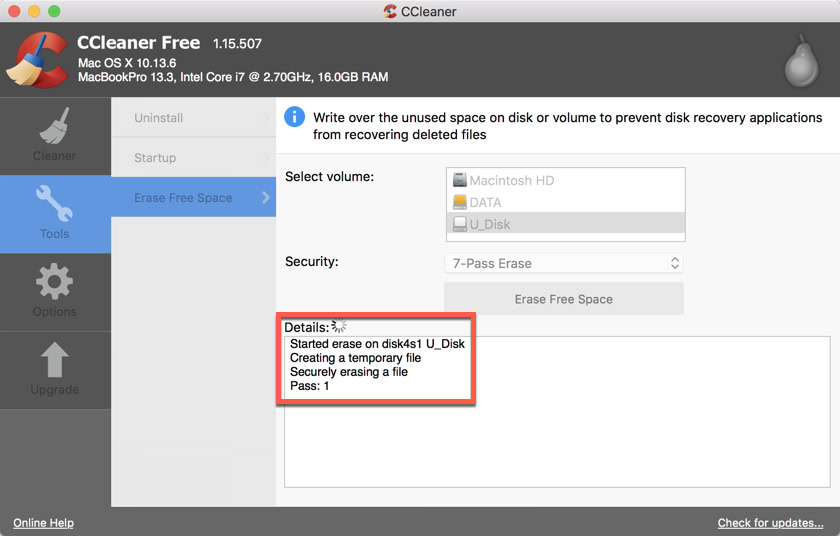如果您的 Mac 计算机连接有常规机械硬盘,则可以安全擦除 Mac 上的可用空间,这样就无法恢复已经删除的文件了;如果你的 Mac 机器使用的是 SSD 磁盘,则删除的文件直接就很难恢复,而无需安全擦除可用空间。
Mac 系统上 「磁盘工具」中的「安全擦除可用空间」功能为文件删除添加了一层隐私和安全性,该功能允许您覆盖驱动器上的可用空间,以防止有人恢复已删除的文件。
而由于大多数 Mac 机器出厂时都已经配备了 SSD 固态硬盘而非常规 HDD 机械硬盘,而在 SSD 上正常删除文件时又很难恢复数据。所以,在现代版本的 macOS 和高版本的 OS X(如 El Capitan)系统中,苹果已经从「磁盘工具」中移除了「安全擦除可用空间」功能。
如果您的 Mac 机器还在使用 HDD 磁盘或者外接了 HDD 硬盘或 U 盘,可以通过命令行的方式来安全擦除可用空间,步骤如下:
1在「访达」——「应用程序」——「实用工具」中打开「终端」。
2在提示符下键入以下命令,然后按「回车」键。
diskutil secureErase freespace 4 /Volumes/U_Disk
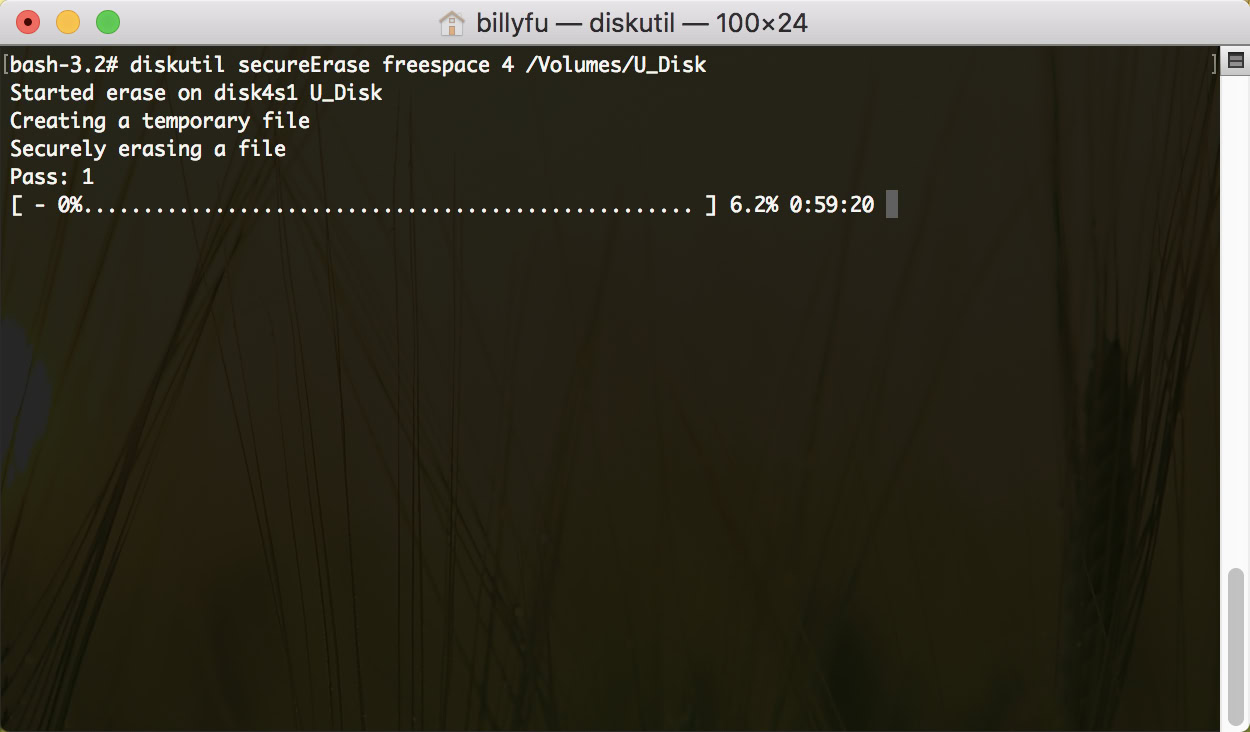
一定!一定!一定!要确保在命令中包含 freespace 参数,这表示只擦除驱动器上的空闲可用空间,而不是整个卷或磁盘。
数字 4 表示在驱动器可用空间上将要执行的擦除级别,您可以直接使用 4 或者从以下列表中选项其它安全擦除级别:
虽然 CCleaner for Mac 的可用工具比 Windows 版本少,但您还是可以使用 CCleaner 的免费版本来安全地擦除 Mac 硬盘上的可用空间。
1下载安装好 CCleaner for Mac——打开之后选择「Tools」——「Erase Free Space(清除可用空间)」
2在列表中选择一个要清除的卷,如果您选择到了 SSD 磁盘,则会提示不适用于 SSD。
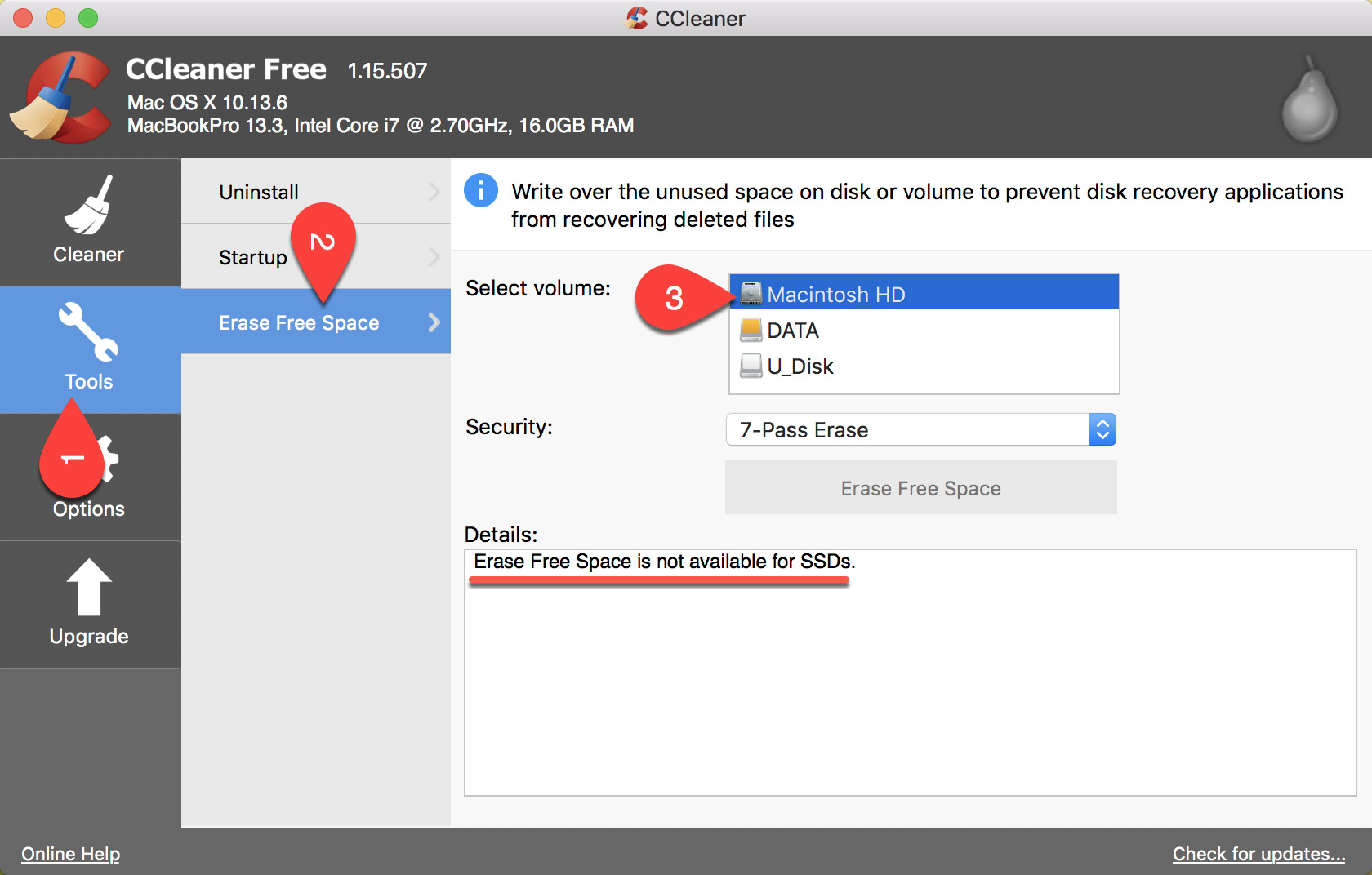
3选择常规 HDD 磁盘后,在「Security(安全性)」下拉列表中选择以下选项之一:
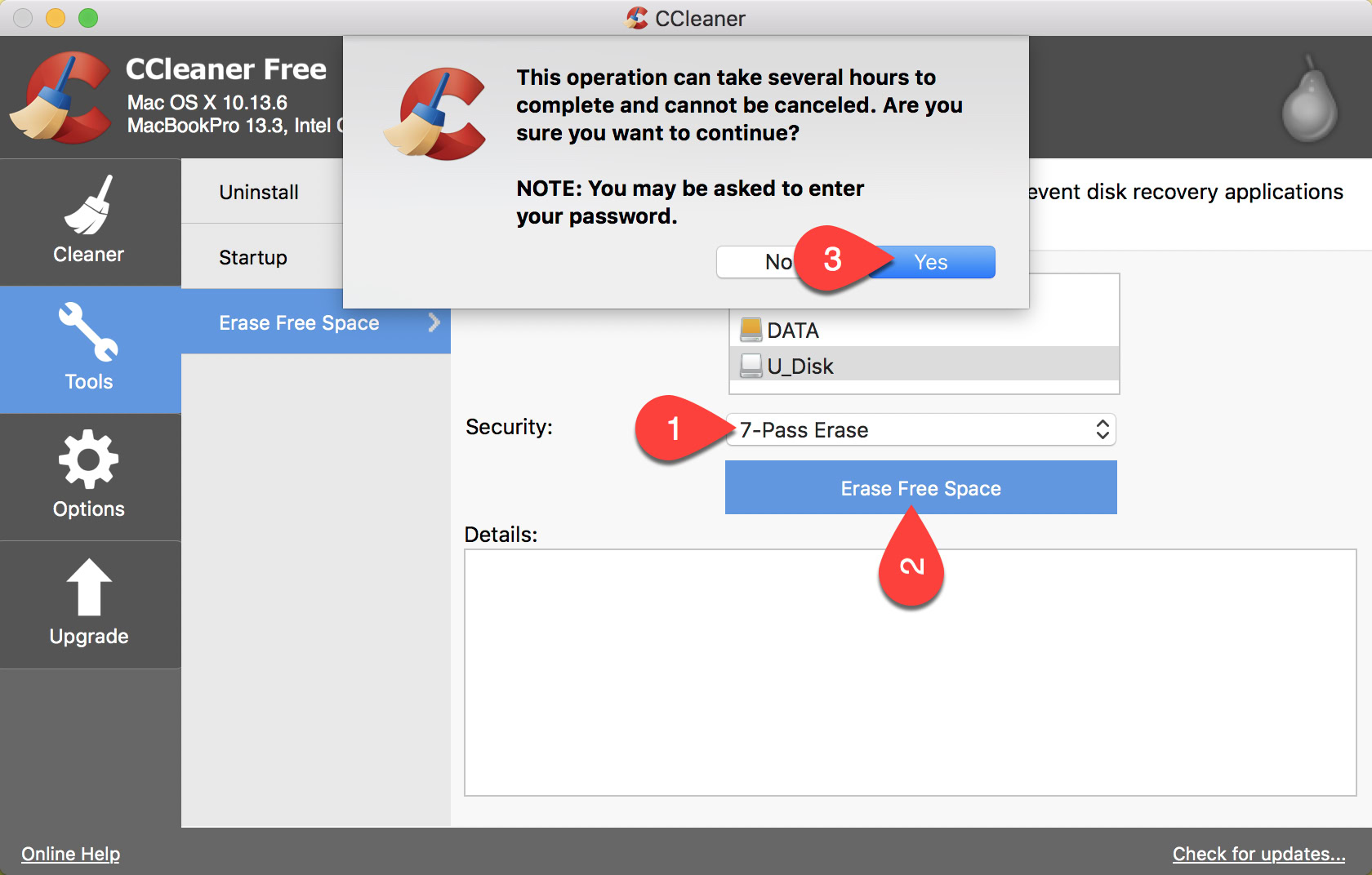
擦除过程的进度会显示在「Details(详细信息)」框中:
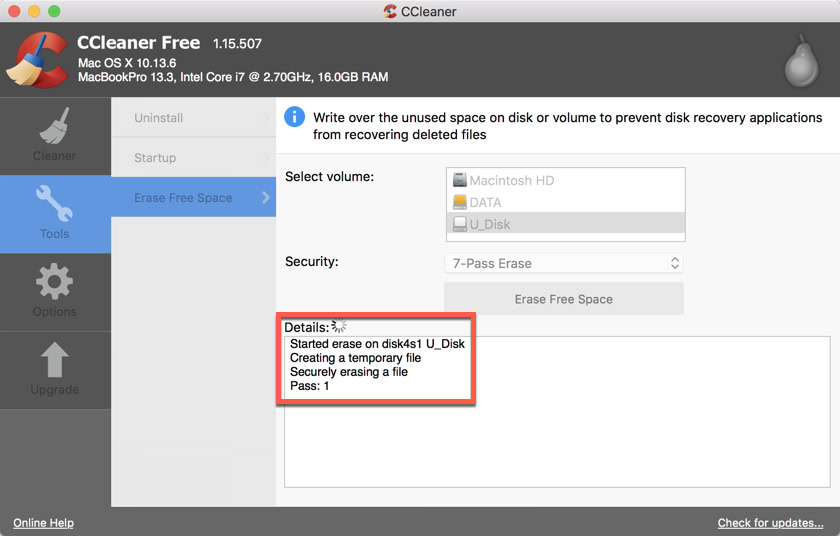
Mac 系统上 「磁盘工具」中的「安全擦除可用空间」功能为文件删除添加了一层隐私和安全性,该功能允许您覆盖驱动器上的可用空间,以防止有人恢复已删除的文件。
而由于大多数 Mac 机器出厂时都已经配备了 SSD 固态硬盘而非常规 HDD 机械硬盘,而在 SSD 上正常删除文件时又很难恢复数据。所以,在现代版本的 macOS 和高版本的 OS X(如 El Capitan)系统中,苹果已经从「磁盘工具」中移除了「安全擦除可用空间」功能。
苹果已经在其官方知识库中解释了,不需要安全擦除 Mac 的 SSD。
使用命令行安全擦除Mac上的可用空间如果您的 Mac 机器还在使用 HDD 磁盘或者外接了 HDD 硬盘或 U 盘,可以通过命令行的方式来安全擦除可用空间,步骤如下:
1在「访达」——「应用程序」——「实用工具」中打开「终端」。
2在提示符下键入以下命令,然后按「回车」键。
diskutil secureErase freespace 4 /Volumes/U_Disk
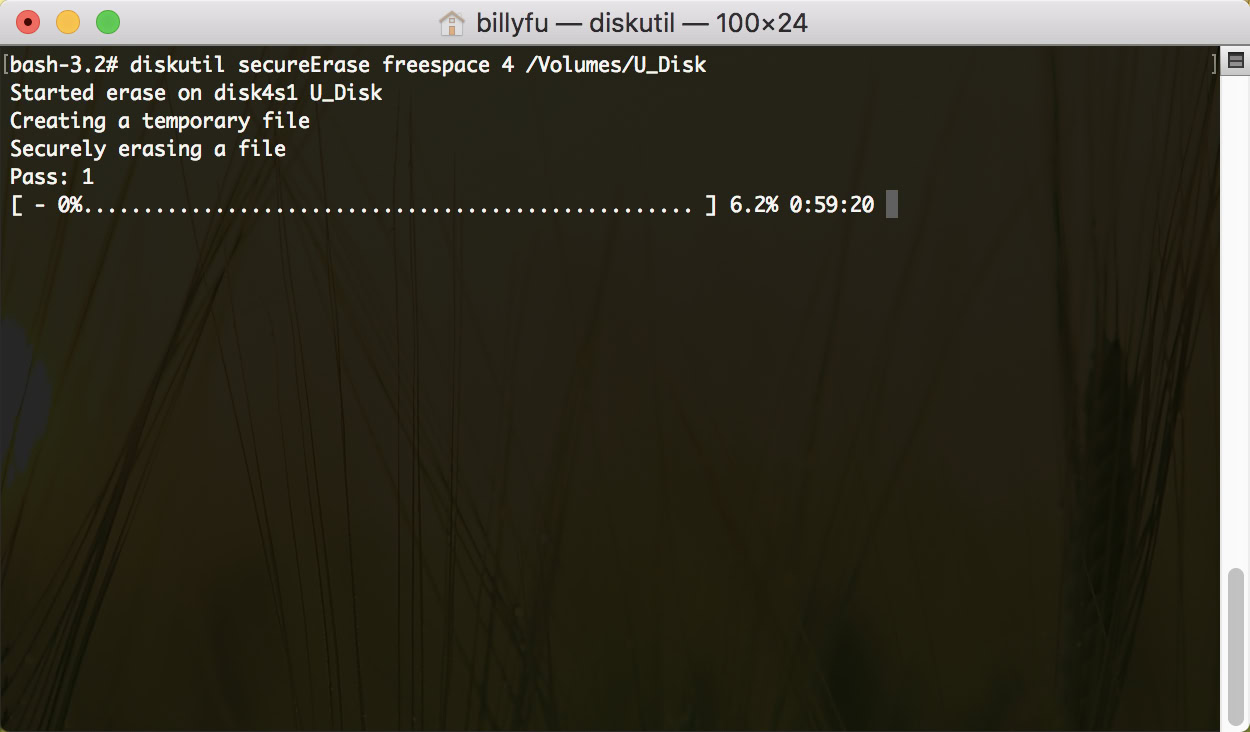
一定!一定!一定!要确保在命令中包含 freespace 参数,这表示只擦除驱动器上的空闲可用空间,而不是整个卷或磁盘。
数字 4 表示在驱动器可用空间上将要执行的擦除级别,您可以直接使用 4 或者从以下列表中选项其它安全擦除级别:
- 0 用零进行单次填充擦除
- 1 单次随机填充擦除
- 2 美国国防部标准 7 次安全擦除
- 3 Gutmann 算法 35 次安全擦除
- 4 美国 DoE 算法 3 次安全擦除
擦除可用空间时执行的遍数越多,所需的时间就越长(这不废话吗…)。
使用CCleaner安全擦除Mac上的可用空间虽然 CCleaner for Mac 的可用工具比 Windows 版本少,但您还是可以使用 CCleaner 的免费版本来安全地擦除 Mac 硬盘上的可用空间。
1下载安装好 CCleaner for Mac——打开之后选择「Tools」——「Erase Free Space(清除可用空间)」
2在列表中选择一个要清除的卷,如果您选择到了 SSD 磁盘,则会提示不适用于 SSD。
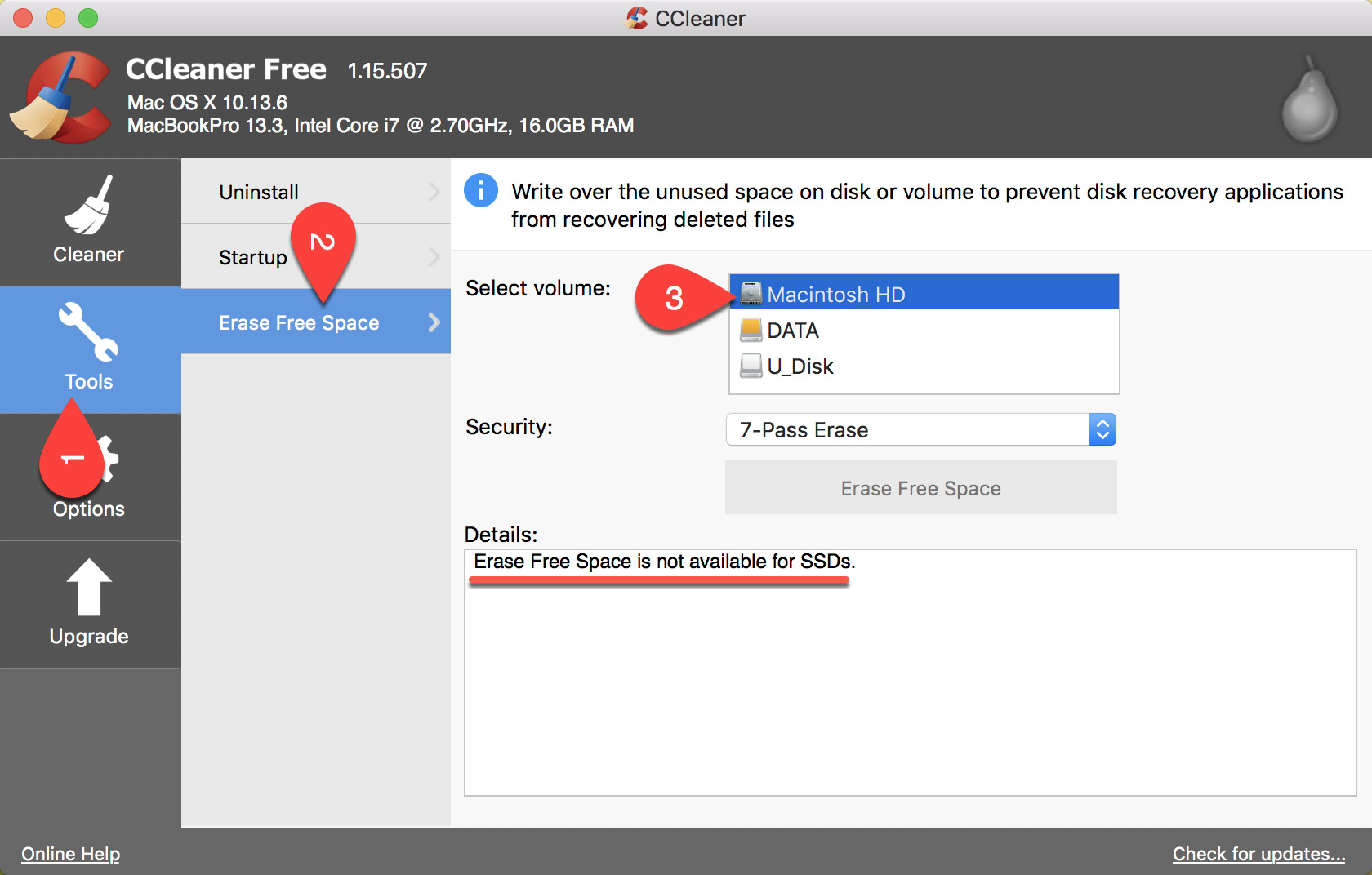
3选择常规 HDD 磁盘后,在「Security(安全性)」下拉列表中选择以下选项之一:
- Zero Out(清零)
- 7-Pass Erase(7 次擦除)
- 35-Pass Erase (35 次擦除)
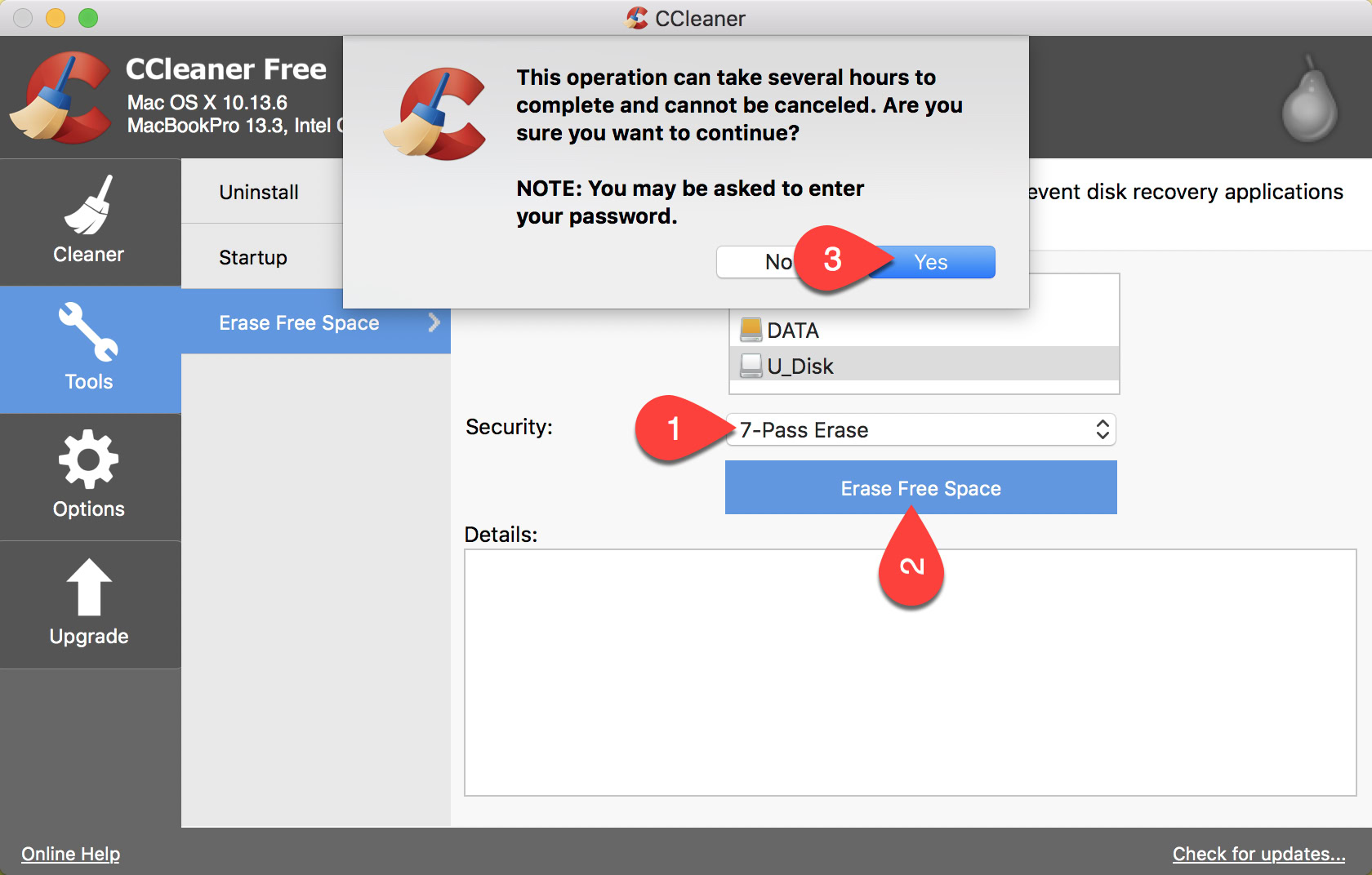
擦除过程的进度会显示在「Details(详细信息)」框中: